¿Qué son los paquetes?
Los paquetes son un método secundario que puede utilizar para proteger contenidos. Pueden ser gratuitos o de pago y, al igual que niveles de afiliaciónUn paquete de pago puede tener varios productos asociados, lo que permite venderlo a distintos precios.
A diferencia de los niveles de afiliación, un afiliado puede tener un número ilimitado de paquetes aplicados a su cuenta al mismo tiempo. Esto hace que los paquetes sean adecuados para ofertas primarias vendidas a la carta, como cursos y productos digitales. También pueden servir como complementos de una afiliación de pago.
Cuando una persona que no es miembro compra un paquete, se le añade automáticamente al nivel de miembro gratuito por defecto. Cada miembro debe ser asignado a un nivel de membresía, y esto proporciona a los compradores la capacidad de iniciar sesión en su sitio, sin conceder acceso a los contenidos protegidos por otros niveles de membresía que pueda ofrecer.
Cómo utilizar los paquetes
El uso de paquetes le ofrece flexibilidad a la hora de comercializar y vender sus contenidos. Por ejemplo, supongamos que tiene un sitio de afiliación con contenidos de formación en vídeo. Los miembros que se suscriban a la suscripción básica tendrán acceso a 20 vídeos. Más adelante, le gustaría ofrecer un curso más especializado que incluya 10 vídeos más por un coste adicional. Para ello, puede crear un paquete que proteja esos 10 vídeos. Así, sólo los miembros que compren ese paquete podrán verlos. Ahora puede asociar el paquete a un producto y ofrecerlo como venta adicional en cualquier lugar de su sitio. Cualquier miembro que lo compre obtendrá acceso inmediato al contenido.
Gestión de paquetes
Al abrir MemberMouse > Configuración del producto y seleccionando el Paquetes puede crear, editar, eliminar y realizar otras operaciones en sus paquetes. Para obtener instrucciones detalladas, consulte nuestro Gestión de paquetes artículo.
La siguiente captura de pantalla es un ejemplo del aspecto que tendrá la pestaña de paquetes. Aquí verá todos sus paquetes, cada una de sus configuraciones y atributos; incluyendo estado, tipo, número de suscriptores a cada paquete, productos asociados y enlaces de compra.
Consulte el Opciones de paquetes para conocer más detalles sobre cada opción.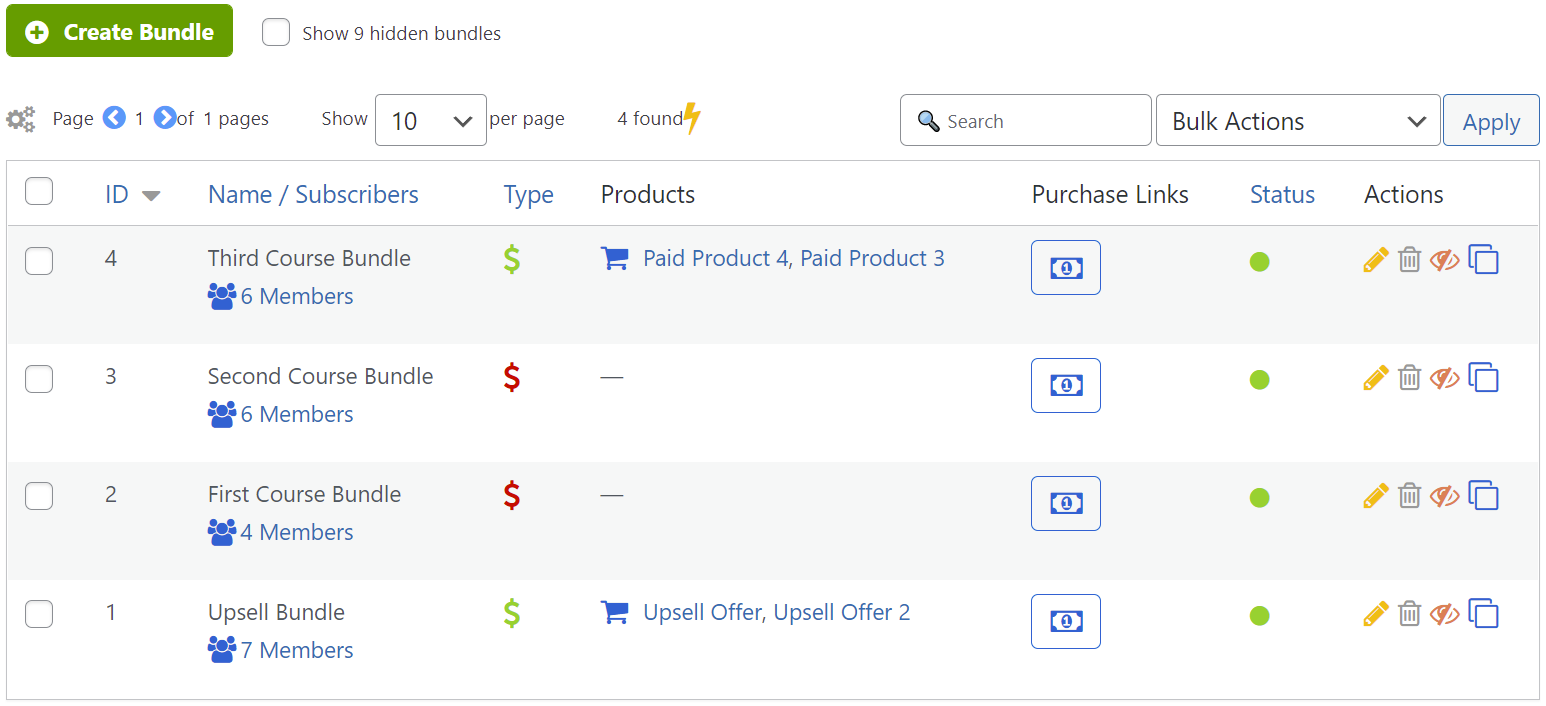
Opciones de paquetes
| COLUMNA | DESCRIPCIÓN |
| ID | El número de identificación se utiliza internamente para indicar el fardo en determinados SmartTags™ (etiquetas inteligentes) y SmartWidgetsy en el API MemberMouse. |
| Nombre/Suscriptores | Esta columna muestra el nombre de cada paquete y el número de usuarios suscritos a cada uno de ellos. Haga clic en el icono de un abonado, por ejemplo, bajo el nombre del nivel de afiliación, para acceder directamente a la sección Gestionar miembros para ver una lista detallada de todos los miembros que tienen este paquete. |
| Tipo | En Tipo indica si el paquete es gratuito o de pago.  A los miembros gratuitos no se les factura por este paquete.  Los miembros de pago pagan por los productos de este paquete. |
| Productos | Aquí puede ver los productos asociados a cada paquete. A medida que cree paquetes, los vinculará con productos, por lo que cuando un cliente compre ese producto tendrá acceso al paquete asociado. Más información en Productos artículo. |
Enlaces de compra  | En Enlaces de compra aparecerá un cuadro de diálogo que le dará acceso a una etiqueta inteligente de enlace de compra y a un enlace estático para ese paquete en particular. Cuando el cliente hace clic en un enlace de compra, se le dirige a la página de pago donde puede adquirir el paquete asociado. Se pueden asociar varios productos a un paquete para ofrecer diferentes opciones de precios. En ese caso, primero se le pedirá que seleccione el producto para el que desea generar un enlace.  |
| Estado | El color indica si el paquete está activo o inactivo. (Verde) Activo - Los clientes pueden comprar este paquete. (Rojo) Inactivo: los clientes no pueden comprar este paquete actualmente. |
| Acciones | The icons under this column allow you to edit, delete or hide a bundle. For more information on these functions, please see our Gestión de paquetes artículo.  Editar - Haga clic en el icono para editar la configuración del paquete.  Delete – Click on this icon to delete a bundle. If the icon appears grey, then the bundle is still in use.  Ocultar - Haga clic en el icono para ocultar el paquete. En este momento, también puede elegir que el paquete esté inactivo, lo que significa que el paquete no se puede comprar. (Disponible MM2.4.0+)  Mostrar - Haga clic en el icono para mostrar el paquete. En este momento, si el paquete estaba inactivo, también puede elegir activarlo, lo que significa que se puede comprar. (Disponible MM2.4.0+)  Duplicar - Haga clic en el icono para crear un nuevo paquete utilizando la configuración de este paquete. (Disponible MM2.4.1+) |
 Blog
Blog Podcast
Podcast Ayuda
Ayuda Acceso de clientes
Acceso de clientes




